Votre panier est actuellement vide !
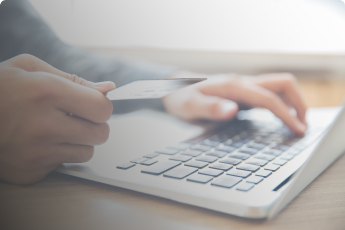
Comment exporter vos commandes WooCommerce vers EBP Comptabilité avec « Comptabilité pour WooCommerce »
Comment exporter vos commandes WooCommerce vers EBP Comptabilité avec « Comptabilité pour WooCommerce »
Vous disposez d’une boutique en ligne WooCommerce et souhaitez exporter vos commandes réalisées vers votre logiciel comptable ? Voici comment faire !
Pré-requis : installer l’extension « Comptabilité pour WooCommerce »
Téléchargez et installez « Comptabilité pour WooCommerce », en version Freemium ou Professionnelle (payante)
1. Configurer vos codes comptables sur WooCommerce
Réglages généraux de votre plan comptable dans WooCommerce
Si vous utilisez la version gratuite de « Comptabilité pour WooCommerce« , vous ne pouvez définir que des codes génériques.
- Dans l’interface d’administration de WordPress, rendez-vous dans « WooCommerce > Réglages », puis dans l’onglet « Comptabilité »

Vous pouvez alors définir vos codes comptables pour chaque type d’information comptable : produits, taxes, frais de port, modes de paiement, livre comptable, comptabilité analytique, en fonction des modes de paiement, du statut des commandes etc.
- Statut des commandes à exporter : pour chaque état de commande, vous pouvez définir un Compte comptable différent (Attente paiement, En cours, En attente, Terminée, Annulée, Remboursée, Échouée)
- Pour les Produits, définissez un Compte comptable et un Code analytique par défaut
- Pour les Clients, définissez un Compte comptable par défaut
- Pour les taxes et modes d’expédition, définissez un Compte comptable par défaut, ainsi qu’un code analytique pour les expéditions
- Pour vos Promos, définissez un Compte comptable et un Code analytique
- Pour votre Code journal des ventes
- Pour les Crédits et charges exceptionnels, définissez un Compte comptable
5 onglets sont proposés, pour vous permettre d’éditer les codes comptables spécifiques pour les différents paramètre que vous avez défini dans WooCommerce :
- les pays
- les taxes (types de TVA)
- les frais de port
- les modes de paiement
Dans la version Pro
Définissez tout d’abord des codes comptables généraux, comme expliqué ci-dessus.
Ensuite, pour chacun de vos produits vous pouvez aller renseigner un code comptable et un code analytique.
Votre comptabilité en détail

Intégrez votre plan comptable détaillé.
Définissez des codes comptables détaillés pour chaque produit, taxes, frais de port, modes de paiement, livre comptable, codes comptables analytiques
Nous vous recommandons d’utiliser un logiciel d’import si vous souhaitez renseigner toutes les valeurs rapidement – notamment si votre catalogue de produits est important. Vous pouvez aisément faire cela en utilisant des extensions d’import/export de vos données, tel que WP All Import.
2. Configurer les données à exporter vers EBP comptabilité
Retournez dans les réglages de l’extension « Comptabilité pour WooCommerce », depuis l’administration WordPress : « WooCommerce > Réglages », puis dans l’onglet « Comptabilité »
En bas de la page des réglages généraux, vous pouvez définir les en-têtes des colonnes de votre fichier d’export, ainsi que leur ordre.
Exportez ce que vous voulez vers ce que vous voulez !

3. Exportez vos écritures depuis WooCommerce

Pour exporter vos commandes vers votre logiciel de comptabilité (EBP, Ciel ou autre), rendez-vous simplement dans « WooCommerce > Export Comptable ».
Vous pouvez alors choisir ce que vous souhaitez exporter :

Voici l’ensemble des critères d’export que vous pouvez configurer :
- Date de début et de fin d’export, en choisissant le format de la date
- Date : de commande, de validation, de paiement, de facturation
- Voir le mode de paiement, ou pas
- Numéro de pièce (numéro de facture ou de commande)
- Clients (par client ou par moyen de paiement)
- Produits (simple ou détaillé)
- Taxes (simple ou détaillé)
- Méthodes d’expédition (simple ou détaillé)
- Remplir le montant opposé avec : case vide ou « 0 » (selon vos préférences d’import dans votre logiciel de comptabilité)
- Type de Séparateur de décimale (point ou virgule)
- Séparateur CSV (virgule, point virgule, ou tabulation [utilisé pour le format TSV])
Exportez vos avoirs
Vous pouvez également exporter vos avoirs vers votre logiciel de comptabilité, en cliquant sur l’onglet « Avoirs » (en haut de la page)

4. Importez votre fichier dans EBP Comptabilité
Sur EBP Comptabilité, vous pouvez alors importer votre fichier.
Pour cela il vous suffit de suivre ce tutoriel sur le site EBP.com. Si vous êtes sur Mac, suivez ce tutoriel.





